Se ilOttieni l'app Apice si sta aprendo ma vuoto in Windows 11, ecco cosa devi fare per risolvere questo problema. Ci sono molteplici ragioni per cui potresti riscontrare questo problema e questo articolo ha quasi tutte le possibili cause insieme a soluzioni per risolvere il problema nei momenti.
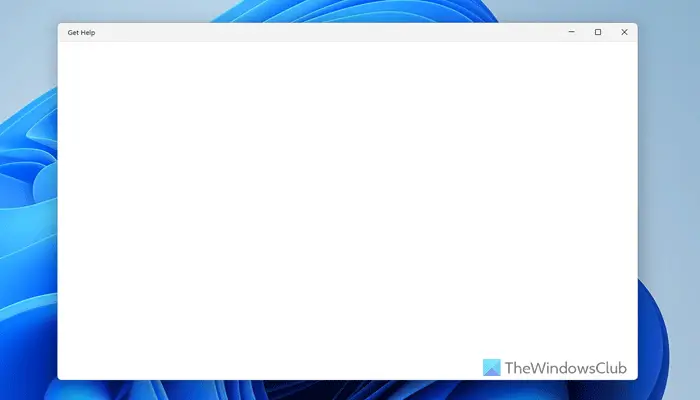
Ottieni l'app Guida è vuota in Windows 11
Per fissare ilBlank Ottieni l'app di aiutoIn Windows 11, segui queste soluzioni:
- Termina l'app da Task Manager
- Assicurati di avere una connessione Internet
- Modificare le autorizzazioni dei componenti in background
- Riparare l'app
- RESET OTTIENI APP APP
- Esegui scansione SFC
Per saperne di più su queste soluzioni, continua a leggere.
1] Termina l'app da Task Manager
Quando vedi questo problema, la prima cosa che fai è fare clic sul pulsante Chiudi visibile sull'app. Tuttavia, ti suggeriamo di utilizzare il task manager per fare lo stesso. Quando si termina l'app utilizzando Task Manager, interrompe anche tutti i servizi di fondo. A volte, i servizi di base potrebbero causare questo problema e terminare l'app utilizzando Task Manager potrebbe risolvere il problema.
2] Assicurati di avere una connessione Internet
L'app Get Help richiede una connessione Internet per visualizzare la risoluzione dei problemi. Poiché utilizza Microsoft Server per visualizzare tutte le informazioni, è necessario avere una connessione Internet valida. Ecco perché si consiglia vivamente di controllare la tua connessione Internet e riprovare.
Se si utilizza una VPN o un proxy, puoi disabilitarlo temporaneamente e ricontrollare.
3] Modifica le autorizzazioni dei componenti in background
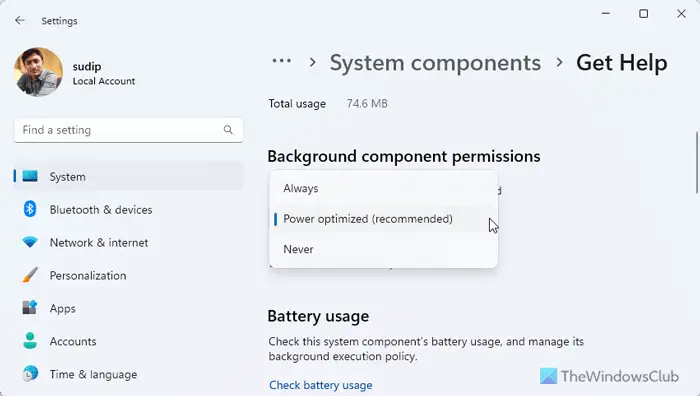
Per modificare le autorizzazioni dei componenti di fondo dell'app Get Help, segui questi passaggi:
- Premere Win+I per aprire il pannello delle impostazioni di Windows.
- Vai aSistema> Componenti di sistema.
- Fai clic sull'icona a tre punte dell'app Get Help e selezionaOpzioni avanzate.
- Dirigiti aAutorizzazioni dei componenti di sfondo.
- Espandi il menu a discesa.
- Scegli un'altra opzione secondo le tue esigenze.
Tuttavia, se la nuova opzione non fa nulla di positivo, dovresti riprovare con un'altra opzione.
4] Ripara l'app
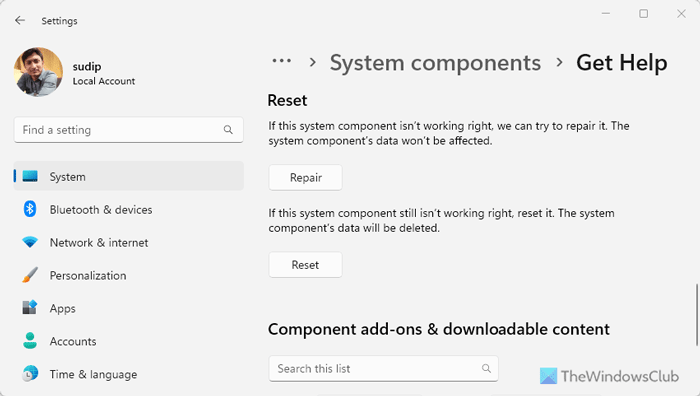
Se l'app Get Help è danneggiata a causa di attacchi di malware o adware, è possibile ripararla utilizzando le impostazioni di Windows. Segui questi passaggi per farlo:
- Apri il pannello Impostazioni Windows sul tuo computer.
- Vai aSistema> Componenti di sistema.
- Apri le opzioni avanzate dell'app Get Help.
- Scorri verso il basso e fai clic suRiparazionepulsante.
Aspetta qualche istante per finire. Una volta fatto, apri l'app Get Help.
5] Ripristina l'app Get Help
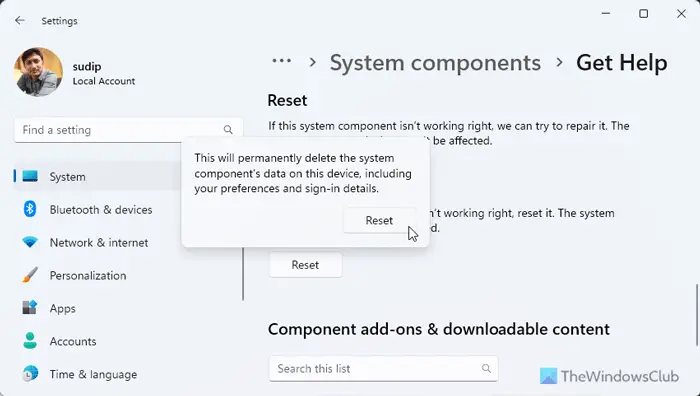
Se l'opzione di riparazione non risolve il problema, reimpostare l'app Get Help. Poiché non ci sono quasi dati da perdere, non avrai problemi se li ripristina. Per questo, fai quanto segue:
- Apri il riquadro delle impostazioni Windows.
- Fare clic suComponenti di sistemanelSistemascheda.
- Fai clic sull'icona a tre punte dell'app Get Help.
- Seleziona ilOpzioni avanzate.
- Fare clic suResetPulsante due volte.
6] Esegui una scansione SFC
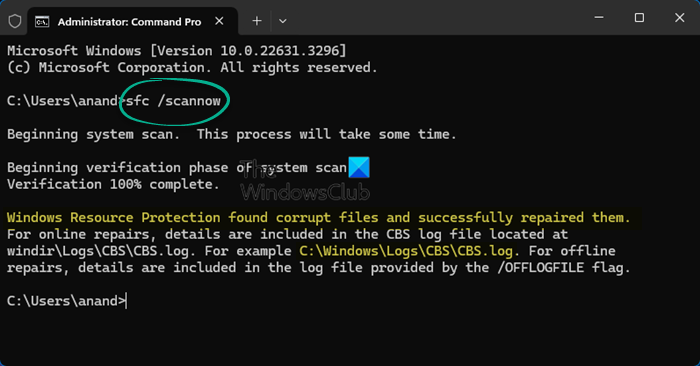
Se nessuna delle soluzioni ha funzionato per te, dovresti. Questo problema può verificarsi a causa della corruzione del file di sistema, quindi una scansione SFC potrebbe risolvere facilmente il problema.
Spero che queste soluzioni ti aiutino a risolvere il problema.
Leggere:
Perché il mio aiuto non funziona?
Il motivo più comune per cui l'app Get Help non funziona è la mancanza di una connessione Internet valida. È necessario assicurarsi che la tua connessione Internet non abbia problemi. Nel caso in cui si usi una VPN o un proxy, si suggerisce di disabilitarli e riprovare.
Leggere:
Come apro a ottenere aiuto in Windows?
Per aprire il, è possibile utilizzare la casella di ricerca della barra delle applicazioni. Innanzitutto, fai clic sulla casella di ricerca o premi Win+Q e digita "Get Help". Quindi, puoi fare clic sui singoli risultati di ricerca. Aprirà immediatamente l'app Get Help.
![Impossibile avviare il servizio Servizio client Steam [fissare]](https://elsefix.com/tech/tejana/wp-content/uploads/2024/12/steam-client-service-failed.jpg)



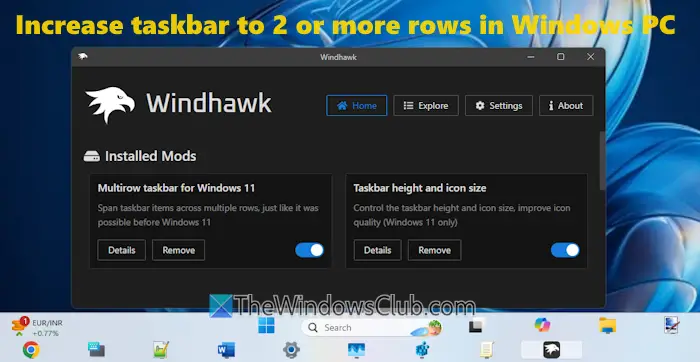

![Nessuna connessione Internet dopo aver reimpostato il router [fissare]](https://elsefix.com/tech/tejana/wp-content/uploads/2024/09/no-internet-after-router-reset.png)
![Impossibile avviare Windows dopo aver installato Ubuntu [fissare]](https://elsefix.com/tech/tejana/wp-content/uploads/2024/11/unable-to-boot-windows.png)




